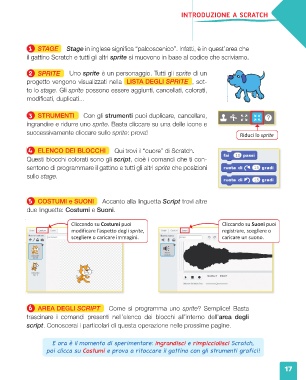Page 19 - CODING
P. 19
INTRODUZIONE A SCRATCH
1
STAGE Stage in inglese significa “palcoscenico”. Infatti, è in quest’area che
il gattino Scratch e tutti gli altri sprite si muovono in base al codice che scriviamo.
2
SPRITE Uno sprite è un personaggio. Tutti gli sprite di un
progetto vengono visualizzati nella LISTA DEGLI SPRITE , sot-
to lo stage. Gli sprite possono essere aggiunti, cancellati, colorati,
modificati, duplicati...
3 STRUMENTI Con gli strumenti puoi duplicare, cancellare,
ingrandire e ridurre uno sprite. Basta cliccare su una delle icone e
successivamente cliccare sullo sprite: prova! Riduci lo sprite
ELENCO DEI BLOCCHI
4 Qui trovi il “cuore” di Scratch.
Questi blocchi colorati sono gli script, cioè i comandi che ti con-
sentono di programmare il gattino e tutti gli altri sprite che posizioni
sullo stage.
5
COSTUMI e SUONI Accanto alla linguetta Script trovi altre
due linguette: Costumi e Suoni.
Cliccando su Costumi puoi Cliccando su Suoni puoi
modificare l’aspetto degli sprite, registrare, scegliere o
scegliere o caricare immagini. caricare un suono.
6
AREA DEGLI SCRIPT Come si programma uno sprite? Semplice! Basta
trascinare i comandi presenti nell’elenco dei blocchi all’interno dell’area degli
script. Conoscerai i particolari di questa operazione nelle prossime pagine.
E ora è il momento di sperimentare: ingrandisci e rimpicciolisci Scratch,
poi clicca su Costumi e prova a ritoccare il gattino con gli strumenti grafici!
17